Entenda a estrutura e o uso de arquivos de desenho, peças, montagens e apresentações.
Novidades: 2020
É possível abrir arquivos existentes ou criar novos arquivos utilizando modelos. Para ver os modelos, clique no menu Aplicativo  Novo. Na caixa de diálogo Criar novo arquivo, modelos com unidades predefinidas estão disponíveis para os tipos de arquivo do seu aplicativo. Guias na caixa de diálogo contém diversos padrões.
Novo. Na caixa de diálogo Criar novo arquivo, modelos com unidades predefinidas estão disponíveis para os tipos de arquivo do seu aplicativo. Guias na caixa de diálogo contém diversos padrões.
Um modelo pode conter informações sobre as propriedades, como dados da peça e do projeto, e vistas do desenho. Você pode ver as informações salvas no arquivo ao visualizar suas propriedades.
No momento, nem todas as operações podem ser interrompidas, e algumas operações não respondem imediatamente quando você pressiona a tecla Escape. Uma mensagem é exibida quando o cancelamento é concluído.
Arquivos de peça (.ipt)
Quando você abre um arquivo de peça estará no ambiente de peça. Os comandos de peça manipulam esboços, recursos, e corpos que são combinados para formar peças.
Você pode inserir uma peça de corpo único em montagens e restringi-la nas posições que ocupam quando se fabrica a montagem. Você pode extrair múltiplos arquivos de peça de uma peça com múltiplos corpos.
A maioria das peças começam com um esboço. Um esboço é o perfil de uma operação e qualquer geometria (como um caminho de varredura ou um eixo de rotação) necessários para criar a operação.
Um modelo de peça é um conjunto de operações. Se é necessário, os corpos sólidos de um arquivo de peça com múltiplos corpos podem compartilhar operações. As restrições do esboço controlam os relacionamentos geométricos, como o paralelismo e a perpendicularidade. As cotas controlam o tamanho. Coletivamente, esse método é denominado modelagem paramétrica. Você pode ajustar as restrições ou os parâmetros de cota que controlam o tamanho e a forma de um modelo, e ver automaticamente o efeito das modificações.
A imagem a seguir mostra uma peça de corpo único (na metade superior da imagem) e uma peça com múltiplos corpos (na metade inferior da imagem). Observe os diferentes de ícones em cada imagem.
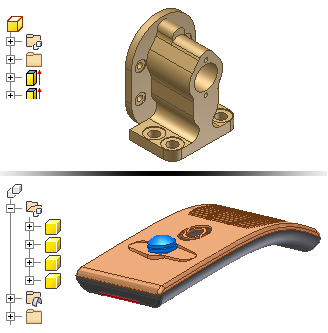
Arquivos de montagem (.iam)
No Autodesk Inventor, você insere componentes que atuam como uma única unidade funcional em um documento de montagem. As juntas e as restrições de montagem definem a posição e o comportamento destes componentes. Um exemplo é o eixo de uma árvore de transmissão que se alinha ao centro de um furo de outro componente.
Ao criar um abrir um arquivo de montagem, estará no ambiente de montagem. Os comandos de montagem manipulam todas as submontagens e montagens. Você pode agrupar peças que funcionem juntas como uma unidade, e seguir inserir a submontagem em outra montagem.
Podem ser inseridos peças em uma montagem ou utilizar os comandos de peça e de esboço para criar peças no contexto de uma montagem. Durante estas operações, todos os outro componentes da montagem serão visíveis.
Para completar um modelo, você pode criar operações de montagem que afetem a diversos componentes, tais como furos que passam por múltiplas peças. As operações de montagem descrevem com frequência processos de fabricação específicos, como processos posteriores a usinagem.
O navegador de montagem é uma forma conveniente para ativar os componentes que você deseja editar. Utilizar o navegador para editar esboços, operações e restrições, ativar e desativar a visibilidade dos componentes, e executar outras tarefas. Na imagem a seguir de uma montagem, dois dos componentes exibem um ícone que indica que fazem parte de um conjunto de contatos. Os componentes que pertencem ao conjunto de contatos se comportam como o fariam no mundo físico.

Arquivos de apresentação (.ipn)
Os arquivos de apresentação servem para diversos fins. Use um arquivo de apresentação para:
- Criar uma vista explodida de uma montagem para usar em um arquivo de desenho.
- Criar uma animação que mostre a ordem de montagem passo a passo. A animação pode conter as alterações da vista e o estado de visibilidade dos componentes em cada passo do processo de montagem. É possível salvar a animação em um formato de arquivo .wmv ou .avi.
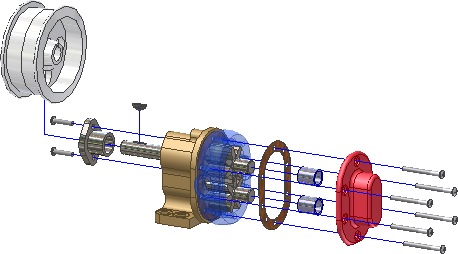
Arquivos de desenho (.idw, .dwg)
Após você criar um modelo, poderá criar um desenho para documentar seu projeto. Em um desenho, insira as visualizações de um modelo em uma ou mais folhas de desenho. Em seguida, adicione cotas e outras anotações de desenho para documentar o modelo.
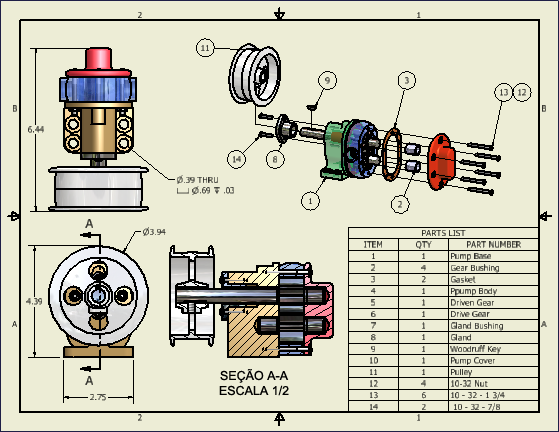
Os modelos a serem utilizados como ponto de partida dos desenhos têm a extensão de arquivo padrão de desenho (.idw e .dwg).
O Autodesk Inventor mantém vínculos entre os componentes e os desenhos para que você possa criar um desenho a qualquer momento durante a criação de um componente. Por padrão, o desenho é automaticamente atualizado quando você edita o componente. No entanto, é recomendável aguardar até que o projeto de um componente esteja quase acabado antes de criar um desenho. Edite os detalhes do desenho (para adicionar ou excluir cotas ou vistas, ou para alterar localizações de notas e balões) para refletir as revisões.